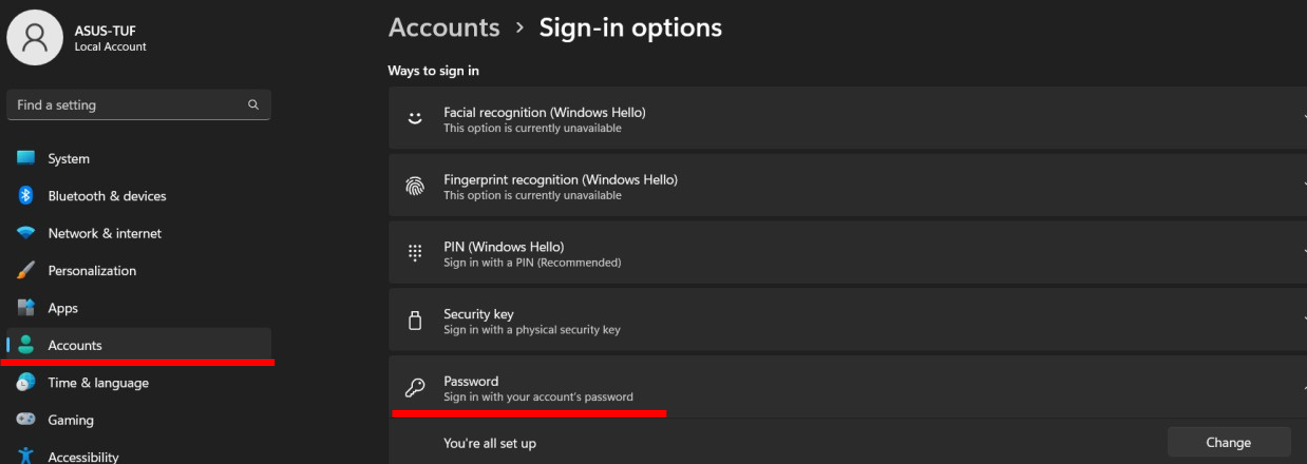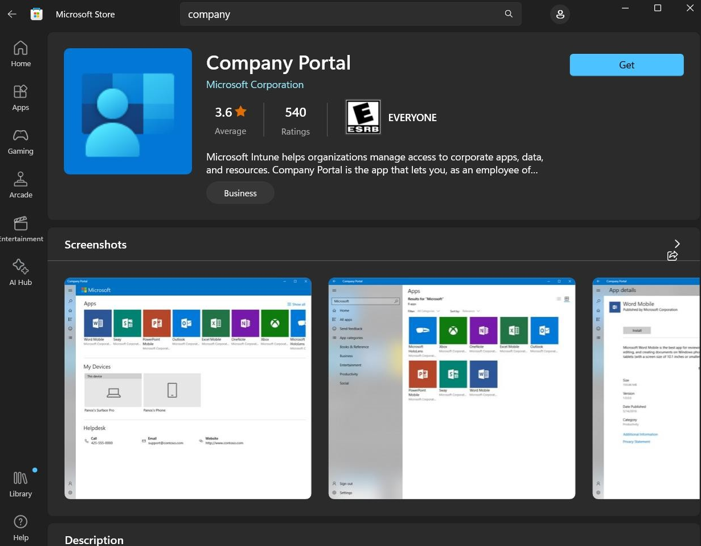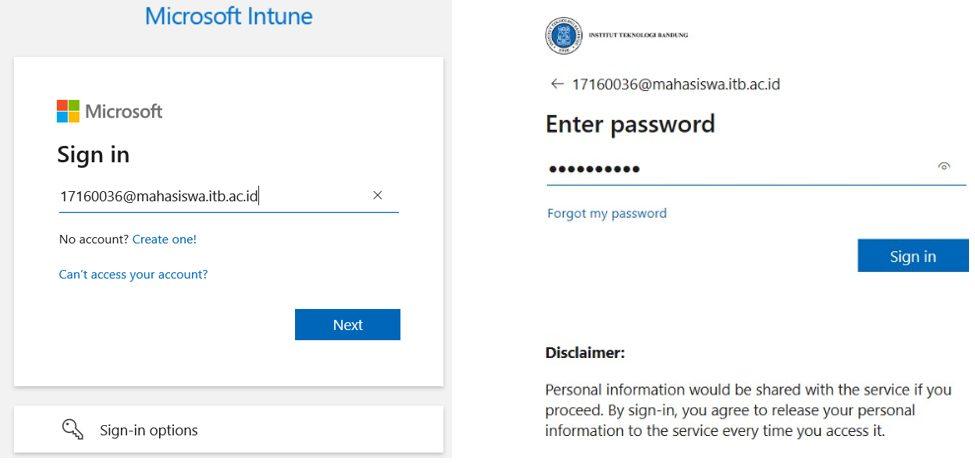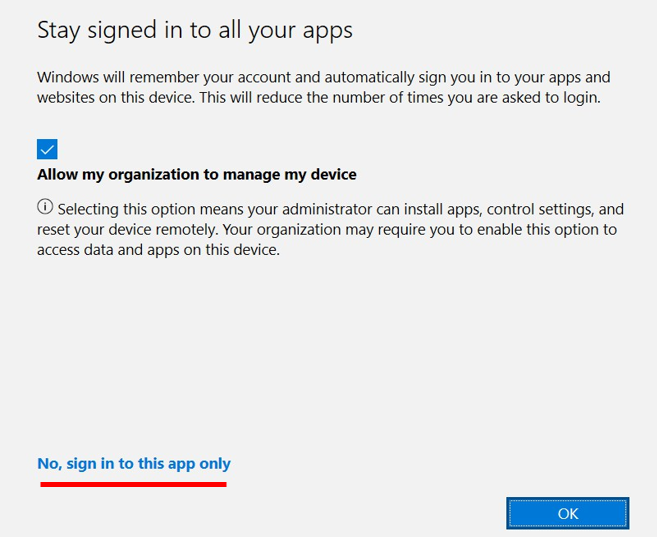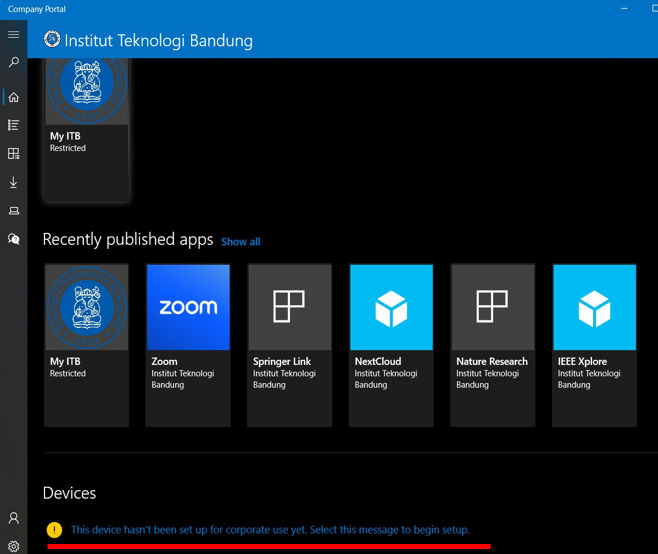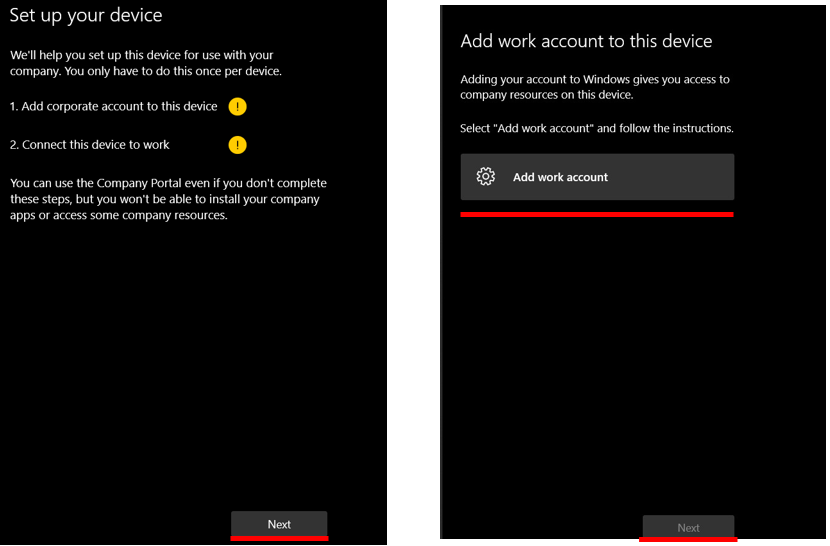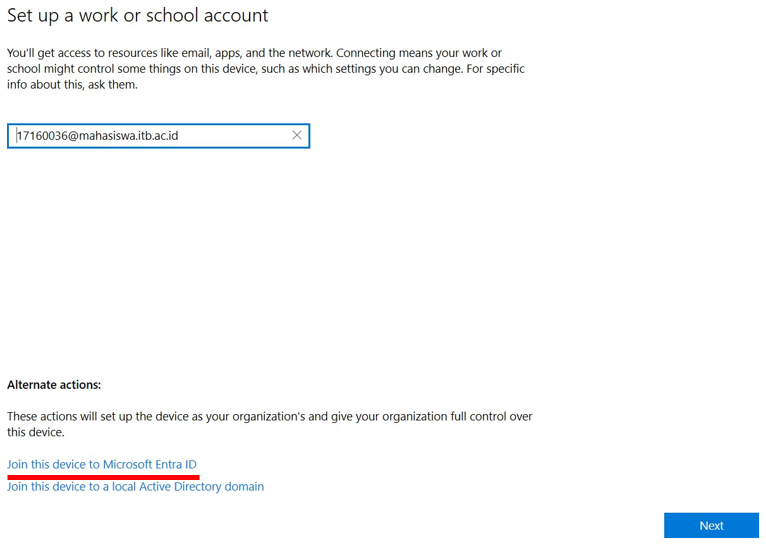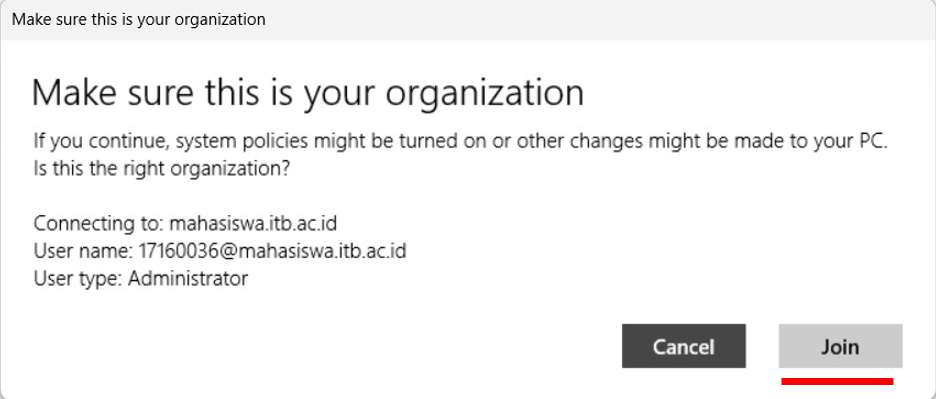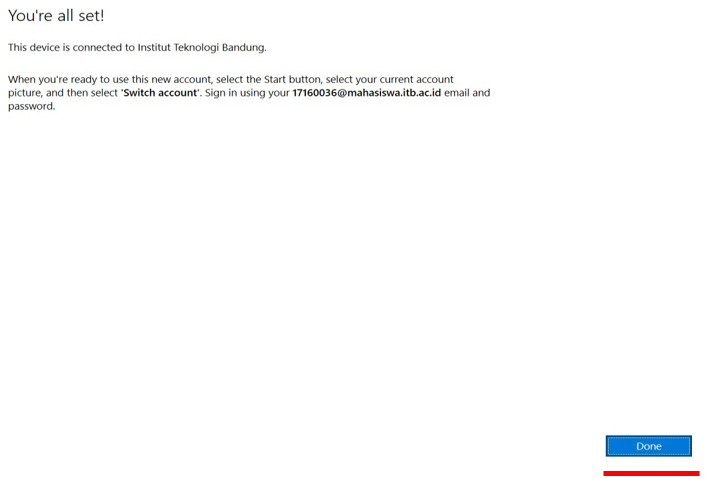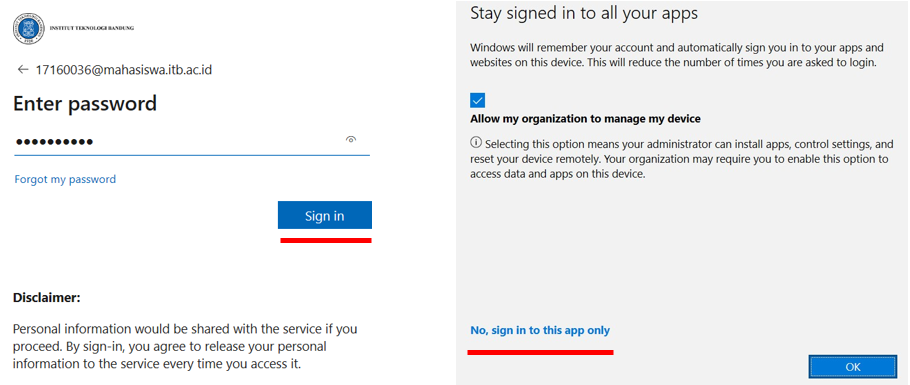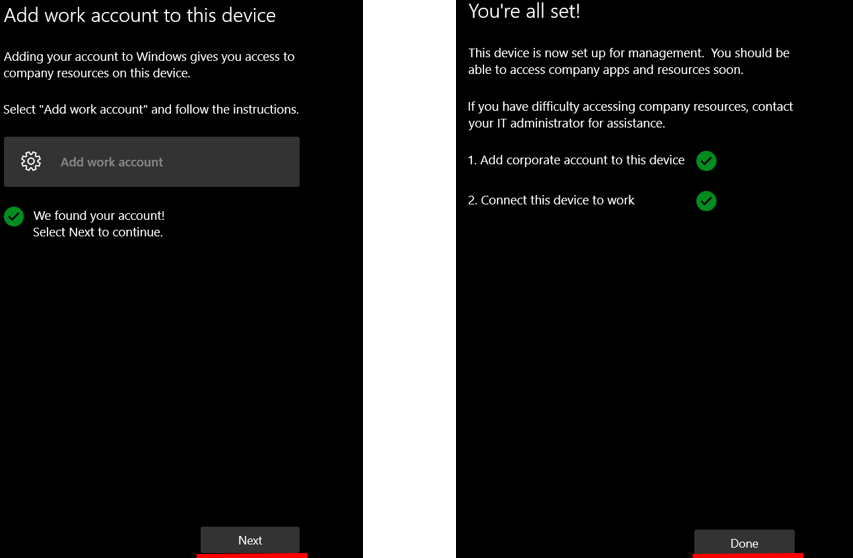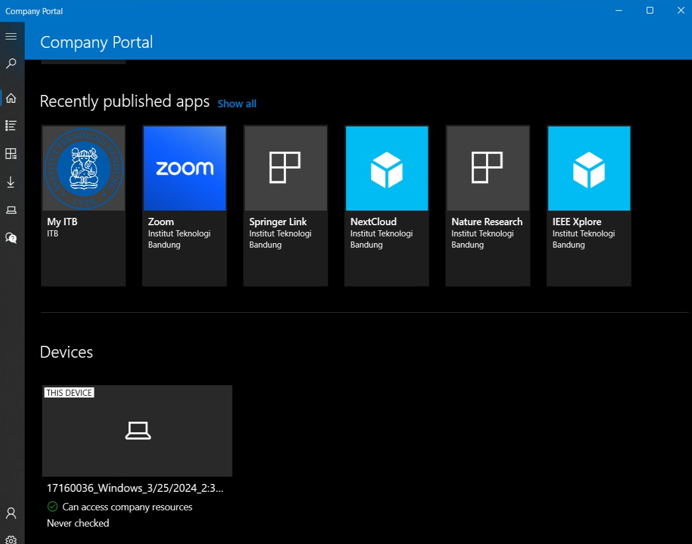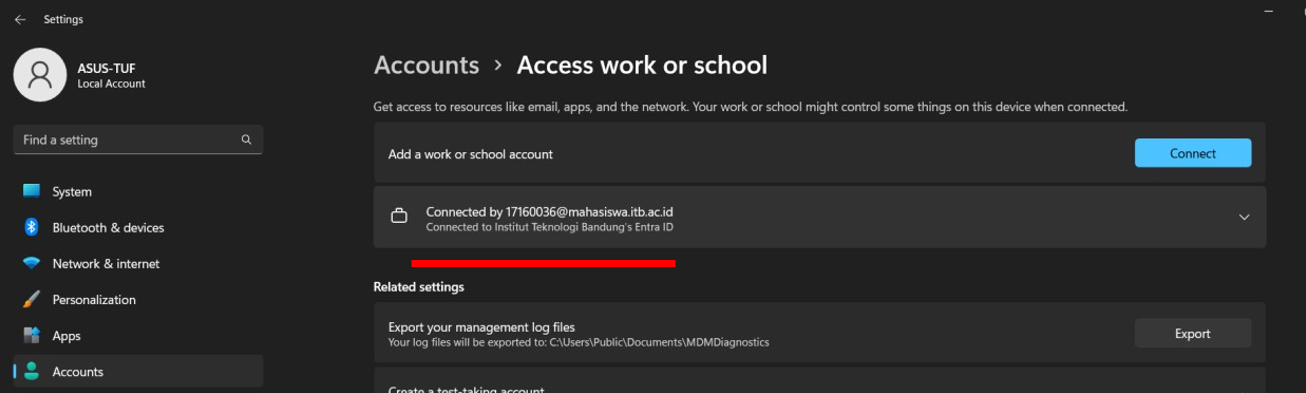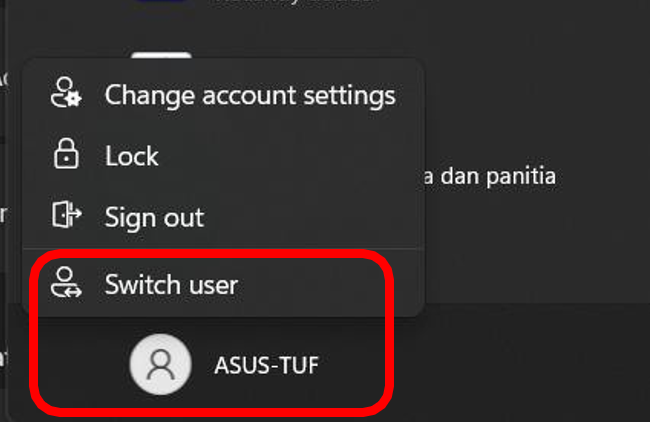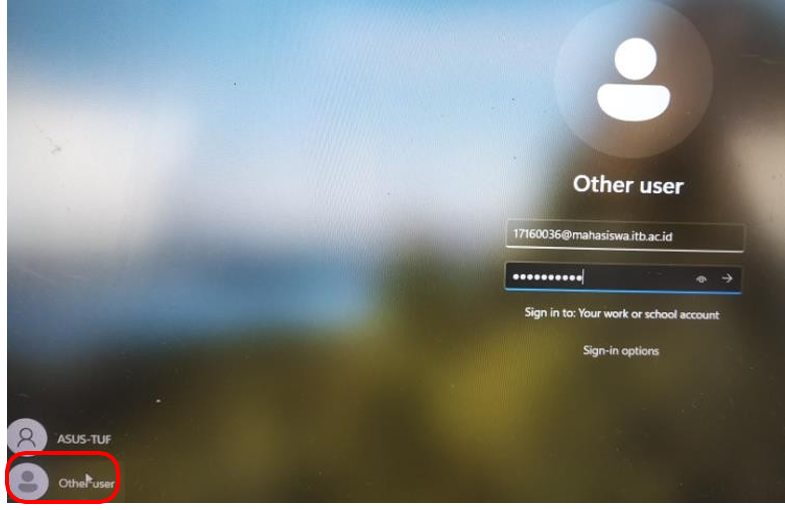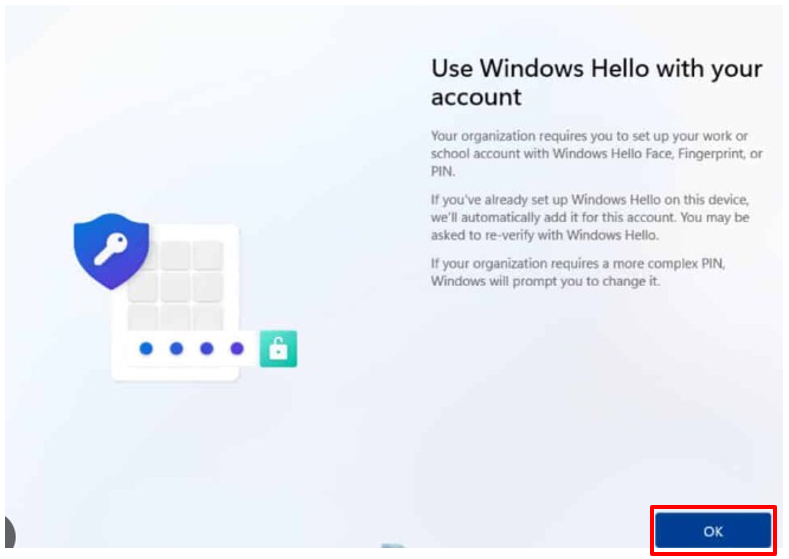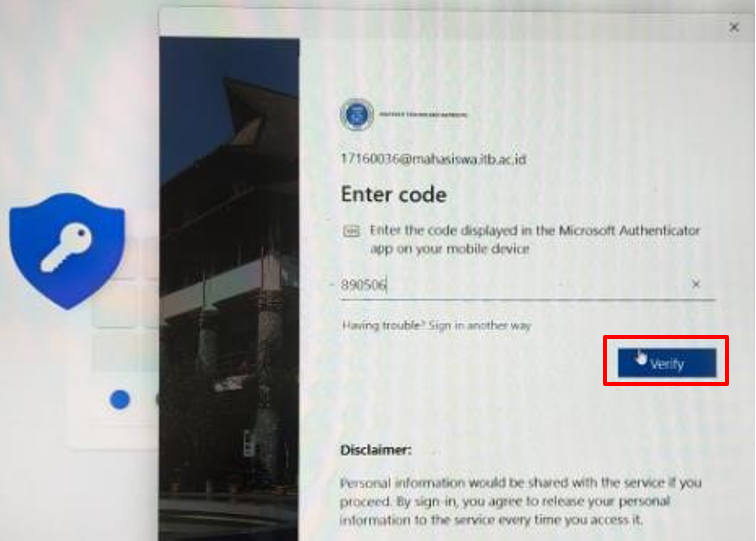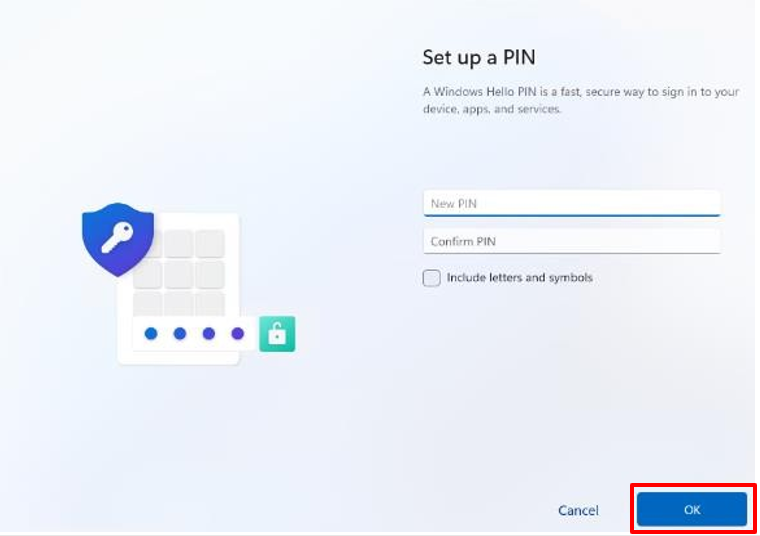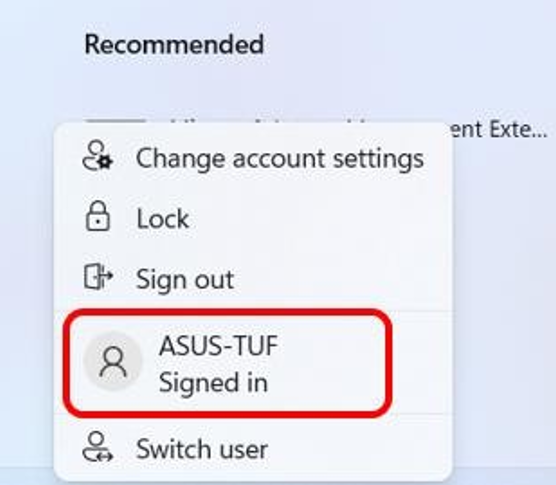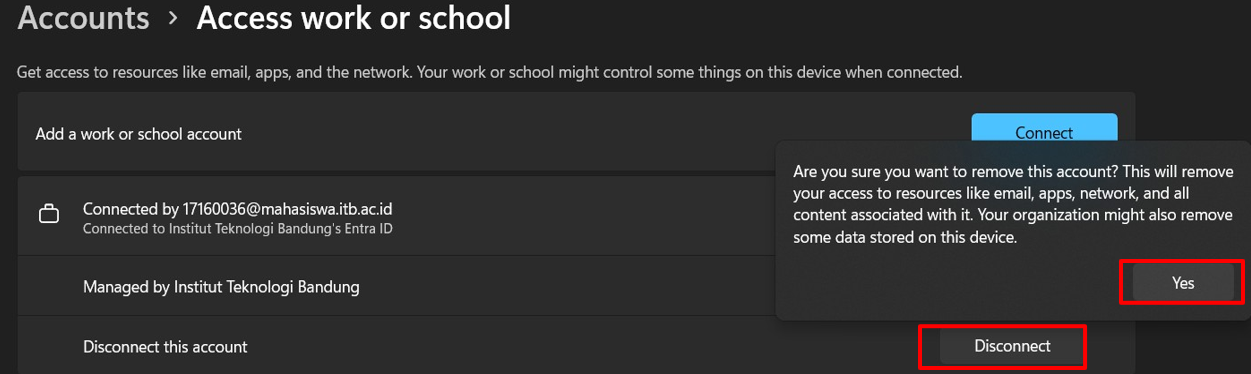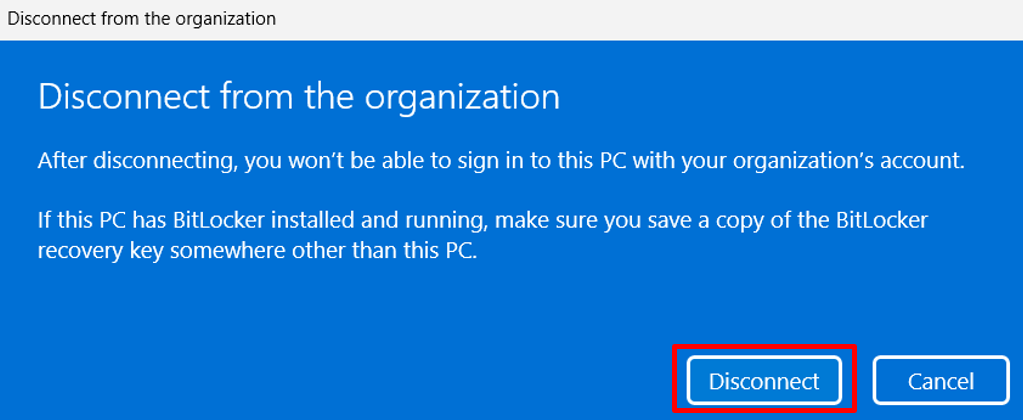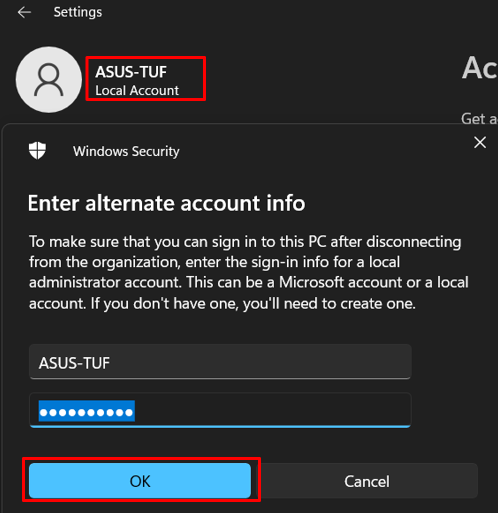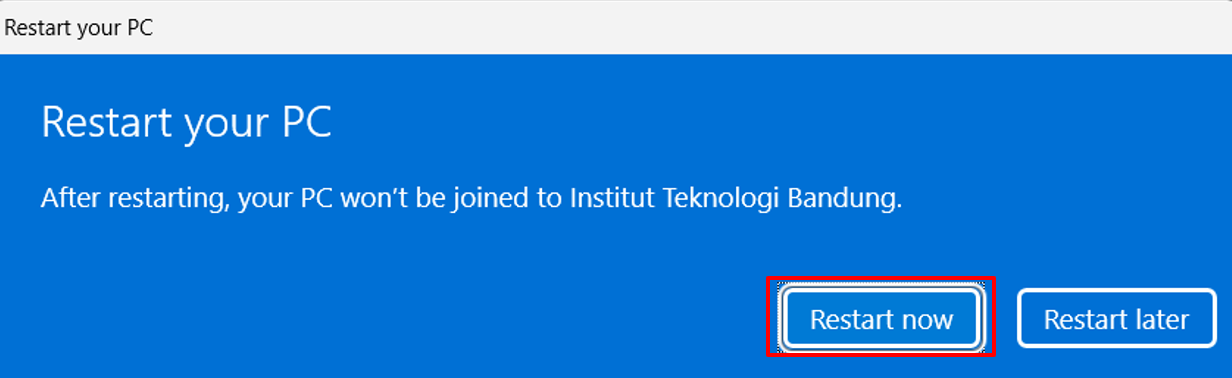Panduan Join Microsoft Intune ITB
📌 Join Microsoft Entra ITB
1. Set Password akun lokal
Tambahkan password untuk akun lokal
2. Download Aplikasi Company Portal di Microsoft Store
3. Sign in Microsoft Intune menggunakan ITB Account
4. Pilih No, Sign in to this app only
5. Dashboard Company Portal
Pilih Device untuk setup microsoft entra
6. Sign in menggunakan ITB Account
7. Join Microsoft Entra
8. ITB Account sudah join, pilih Done
9. Login kembali menggunakan ITB Account
10. ITB Account sudah join microsoft entra
11. Dashboard Company Portal
Verifikasi device
12. Pilih Switch User
13. Sign in menggunakan ITB Account
14. Buat PIN baru, pilih OK
15. Masukan kode verifikasi
Kode verifikasi bisa lihat di aplikasi authenticator microsoft
16. Buat PIN baru
📌 Sign Out Microsoft Entra
1. Switch User to Local
2. Disconnect ITB Account
Setting - Account - Access Work or School
3. Disconnect
4. Sign in to Local Account
5. Restart Device